不和 は、グループでゲームをプレイしたり、映画を見たり、その他のことをしながらチャットしたりするための頼りになるアプリです。 その大きな理由は、Discord にはテキスト読み上げを含むアクセシビリティ オプションの長いリストが含まれていることです。 このガイドでは、Discord でテキスト読み上げを使用する方法と、調整できる設定のいくつかを紹介します。
コンテンツ
- Discordでテキスト読み上げを有効にする方法
- Discordでテキスト読み上げを使用する方法
- Discord でテキスト読み上げ通知を設定する方法
おすすめ動画
簡単
5分
Discordデスクトップアプリ
Discord を始めたばかりの場合は、Discord に関するガイドを必ずお読みください。 Discordボットの作り方. ボットは独自のサーバーを実行するために不可欠であるため、その知識をポケットに入れておくとよいでしょう。 に関するガイドもあります Discordでメッセージをピン留めする方法、これはシンプルかつ重要なスキルです。
Discordでテキスト読み上げを有効にする方法
Discord ではテキスト読み上げがデフォルトで有効になっているため、簡単に始めることができます。 この機能はすぐに有効になっていますが、テキスト読み上げ通知を聞くときに設定する必要があります。 最後のセクションでその方法を説明します。 ここでは、テキスト読み上げがオンになっていることを確認する方法を説明します。
ステップ1: Discordを開いてクリックします 設定 ボタン。 これは歯車のように見え、アバターの隣の左下隅に表示されます。
ステップ2: 下 アプリの設定 左側のメニューのタブで選択します アクセシビリティ。
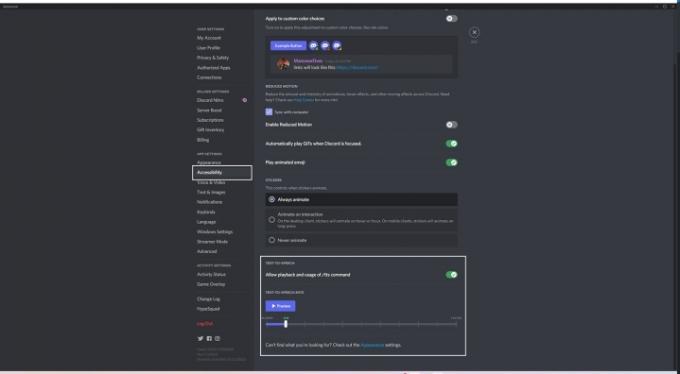
関連している
- この GPT ベースの Discord ボットは新しい言語を教えることができます - その使用方法は次のとおりです
- ChatGPT を使用して本や記事を要約する方法
- Microsoft Teams のステータスをアクティブに保つ方法
ステップ 3: 一番下までスクロールし、横にあるトグルをオンにします。 /tts コマンドの再生と使用を許可します。
ここでテキスト読み上げ速度を設定することもできます。 設定をデフォルトの位置のままにすることをお勧めしますが、好みに応じて通話速度を速くしたり遅くしたりすることができます。 終了する前に必ず選択してください プレビュー テキスト読み上げが希望どおりに機能することを確認します。
Discordでテキスト読み上げを使用する方法
テキスト読み上げを設定したら、それを使用してメッセージを送信したり、メッセージを読み上げたりすることができます。 本題に入る前に、Discord アプリとブラウザーのバージョンには小さな違いがあることに注意してください。 このアプリには、テキスト読み上げ用の独自の音声が含まれています。 ブラウザ版を使用している場合、音声はブラウザで利用できる標準の音声になります。
ステップ1: テキスト読み上げメッセージを送信するには、次のように入力します。 /tts メッセージの前に。 コマンドはメッセージの送信後に消えますが、受信者にはコマンドが読み上げられるのが聞こえます。
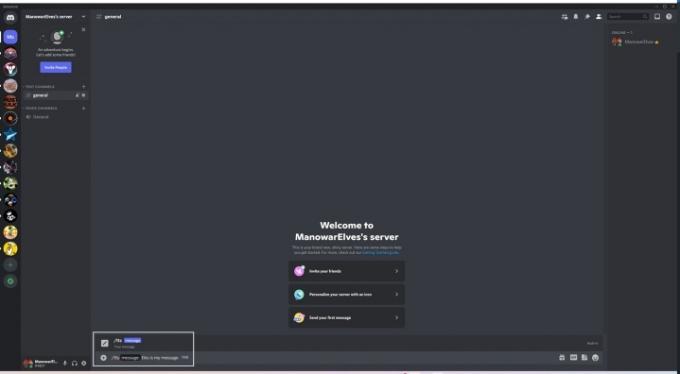
ステップ2: メッセージを読んでもらうには、メッセージの上にマウスを置き、右側にある 3 つの点を選択します。 次に、クリックします メッセージを話します。
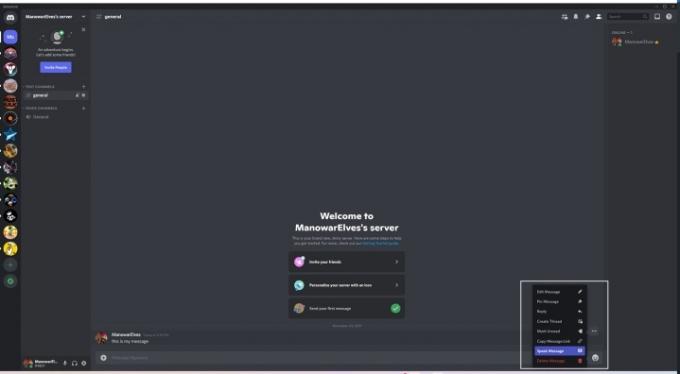
Discord でテキスト読み上げ通知を設定する方法
上記の方法を使用すると、送受信する特定のメッセージをテキスト読み上げの対象にすることができます。 通知のテキスト読み上げをオンにすることもできます。これには、 /tts コマンドまたはメッセージを聞くための追加の手順を実行します。 誰かがチャンネルにメッセージを投稿すると、メッセージが読み上げられるのが聞こえます。
Discord には 3 つのテキスト読み上げ通知オプションが用意されています。 それらは次のとおりです。
- すべてのチャンネルについて: 参加しているすべてのチャネルのすべてのメッセージのテキスト読み上げをオンにします。 スパムを避けるために、これをオフのままにすることをお勧めします。 メッセージを読むのが難しい場合は、大量の通知を避けるために、使用していないチャネルを離れることを検討してください。
- 現在選択されているチャンネルの場合: 現在閲覧しているテキスト チャネルのテキスト読み上げをオンにします。 この設定はサーバー全体ではなく特定のチャネルに対して機能し、 /tts 指示。
- 一度もない: チャネルおよびサーバー間ですべてのテキスト読み上げを無効にします。 これにより、誰かが /tts 指示。
すべてのテキスト読み上げ通知をオンにするとスパムを避けるのは困難ですが、嫌がらせは依然として Discord のコミュニティ ガイドラインに違反します。 に関するガイドを必ずお読みください。 Discord で誰かを報告する方法 スパムメールによる音声合成通知に問題がある場合。
これらの通知設定は、テキスト読み上げオプションとは別の領域にあります。 それらを見つける方法は次のとおりです。
ステップ1: クリック 設定 Discordのアイコン。 これは、ウィンドウの左下隅、アバターの隣にある歯車アイコンです。
ステップ2: 下 アプリの設定 左側のメニューのタブで選択します 通知。
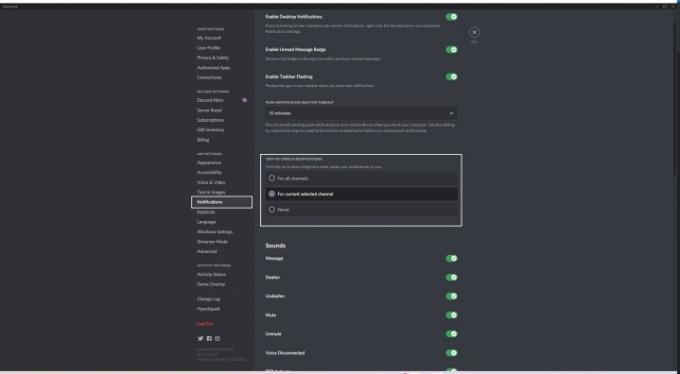
ステップ 3: 下 テキスト読み上げ通知、 希望する通知の種類を選択します。
テキスト読み上げは Discord の優れた機能ですが、希望どおりに機能させるには通知を試す必要があるでしょう。 ありがたいことに、すべてのテキスト読み上げオプションは数回クリックするだけで利用できます。
編集者のおすすめ
- ラップトップのテスト方法
- ラップトップをセカンダリ モニターで使用する方法
- Mac、iCloud、または PC を使用して iPhone をバックアップする方法
- DALL-E 2 を使用して AI 画像を生成する方法
- PC を最初から構築する方法: 独自のデスクトップ コンピューターを構築するための初心者向けガイド
ライフスタイルをアップグレードするDigital Trends は、読者が最新ニュース、楽しい製品レビュー、洞察力に富んだ社説、ユニークなスニーク ピークをすべて提供して、ペースの速いテクノロジーの世界を監視するのに役立ちます。



